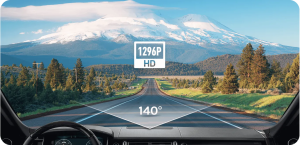Pernah berada di situasi di mana kamu harus melakukan presentasi penting, tapi layar laptop terasa terlalu kecil untuk dilihat banyak orang? Atau ingin nonton film bareng teman dengan tampilan lebih besar tanpa ribet? Tenang, kamu nggak perlu repot-repot beli TV layar jumbo. Cukup dengan proyektor dan sedikit pengaturan, kamu bisa menduplikat layar laptop ke proyektor dengan mudah dan hasilnya tetap jernih.
Sekilas terdengar teknis, tapi sebenarnya proses ini jauh lebih sederhana dari yang dibayangkan. Yuk, bahas langkah-langkahnya satu per satu dengan cara yang santai tapi detail!
Berikut Cara Duplikat Layar Laptop ke Proyektor
1. Pahami Dulu Apa Itu Duplikasi Layar
Sebelum mulai mengutak-atik kabel dan pengaturan, kamu perlu tahu dulu bahwa duplikasi layar (screen mirroring) artinya menampilkan tampilan laptop ke perangkat lain. Dalam hal ini, proyektor dan laptop akan memberi visual dengan tampilan yang sama persis. Jadi, semua yang kamu lihat di laptop akan muncul di layar proyektor juga.
Fitur ini bukan cuma penting untuk keperluan presentasi di kantor atau kampus, tapi juga untuk kegiatan hiburan di rumah seperti nonton film, karaoke, atau bahkan main game di layar besar.
2. Cek Jenis Konektivitas Proyektormu
Setiap proyektor punya jenis port koneksi yang berbeda. Ini penting banget untuk kamu perhatikan karena menentukan cara menyambungkannya dengan laptop.
- HDMI (High Definition Multimedia Interface):
Ini yang paling umum dan direkomendasikan karena mendukung kualitas gambar serta suara yang jernih. Sebagian besar laptop dan proyektor keluaran baru sudah dilengkapi port HDMI. - VGA (Video Graphics Array):
Biasanya ditemukan pada perangkat lama. Kelemahannya, VGA hanya mentransfer gambar, bukan suara. Jadi kalau kamu ingin menampilkan video, audionya perlu disambungkan lewat speaker eksternal. - USB-C atau DisplayPort:
Port modern ini sering ada di laptop keluaran terbaru. Kalau proyektormu belum mendukung port ini, kamu bisa menggunakan converter (misalnya USB-C to HDMI).
3. Sambungkan Laptop ke Proyektor
Langkah berikutnya tentu menghubungkan kedua perangkat. Caranya mudah:
- Pastikan laptop dan proyektor dalam keadaan mati sebelum disambungkan.
- Colokkan kabel sesuai port yang digunakan (HDMI, VGA, atau lainnya).
- Nyalakan proyektor terlebih dahulu, lalu hidupkan laptop.
- Biasanya, laptop akan otomatis mendeteksi koneksi eksternal dan menampilkan tampilan yang sama di proyektor.
- Kalau belum muncul, kamu bisa mengatur manual lewat pengaturan layar.
4. Atur Tampilan Layar di Laptop
Setelah kedua perangkat terhubung, langkah berikutnya adalah mengatur mode tampilan sesuai kebutuhan.
Untuk pengguna Windows, cukup tekan tombol Windows + P di keyboard, lalu pilih salah satu opsi berikut:
- PC screen only → Hanya menampilkan di laptop.
- Duplicate → Menampilkan layar yang sama di laptop dan proyektor (ini yang kamu butuhkan).
- Extend → Membuat tampilan layar menjadi dua, cocok untuk multitasking.
- Second screen only → Hanya menampilkan di proyektor.
Sedangkan untuk pengguna macOS, kamu bisa masuk ke:
System Preferences > Displays > Arrangement, lalu centang opsi Mirror Displays.
5. Sesuaikan Resolusi dan Posisi Gambar
Kadang tampilan di layar proyektor terlihat terlalu kecil, terlalu besar, atau tidak proporsional. Nah, kamu bisa menyesuaikan resolusi dengan masuk ke pengaturan “Display Settings” dan memilih resolusi yang sesuai dengan kemampuan proyektor.
Beberapa proyektor juga punya fitur Auto Keystone atau Auto Adjust, yang secara otomatis menyesuaikan kemiringan gambar agar tetap lurus dan proporsional, jadi kamu nggak perlu repot-repot mengatur manual.
6. Untuk Pengalaman Lebih Praktis, Coba Wireless Mirroring
Kalau kamu tipe yang nggak suka ribet dengan kabel, ada solusi modern yang lebih praktis: wireless screen mirroring. Beberapa proyektor terbaru sudah mendukung fitur ini melalui Wi-Fi atau koneksi aplikasi khusus, seperti Miracast, AirPlay, atau Google Cast.
Cukup pastikan laptop dan proyektor berada di jaringan Wi-Fi yang sama, lalu pilih opsi “Cast” atau “Project” dari laptop. Dalam hitungan detik, layar sudah tampil tanpa kabel sehingga jadi lebih rapi, lebih fleksibel.
7. Tips Agar Tampilan Maksimal
Supaya hasil proyeksi terlihat sempurna dan nyaman dilihat, perhatikan beberapa hal berikut:
- Gunakan ruangan yang cukup gelap agar warna proyeksi tidak pudar.
- Pastikan permukaan layar atau dinding proyeksi bersih dan berwarna putih.
- Gunakan tripod atau bracket agar proyektor tidak goyah.
- Sesuaikan jarak antara proyektor dan layar sesuai rekomendasi produk.
Praktis, Seru, dan Nggak Ribet
Menduplikat layar laptop ke proyektor ternyata bukan hal yang rumit. Dengan mengetahui jenis koneksi yang sesuai, mengatur mode tampilan dengan benar, dan sedikit sentuhan pengaturan, kamu bisa membuat pengalaman menonton, belajar, atau presentasi jadi lebih menyenangkan.
Baik untuk kebutuhan kerja, pendidikan, maupun hiburan, proyektor kini jadi perangkat wajib yang menghadirkan pengalaman visual lebih besar dan imersif. Selain itu, yang paling penting semua bisa dilakukan tanpa harus jadi ahli teknologi dulu.
Baca juga artikel lainnya: Ide Kreatif Menghias Kamar Tidur Untuk Me Time Santai di Kamar Aja